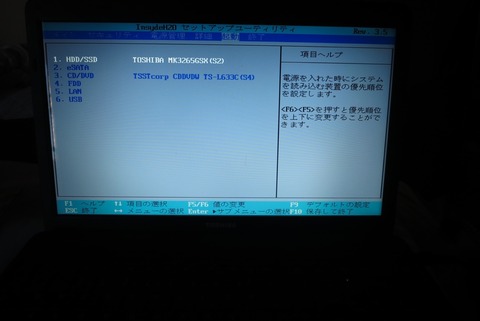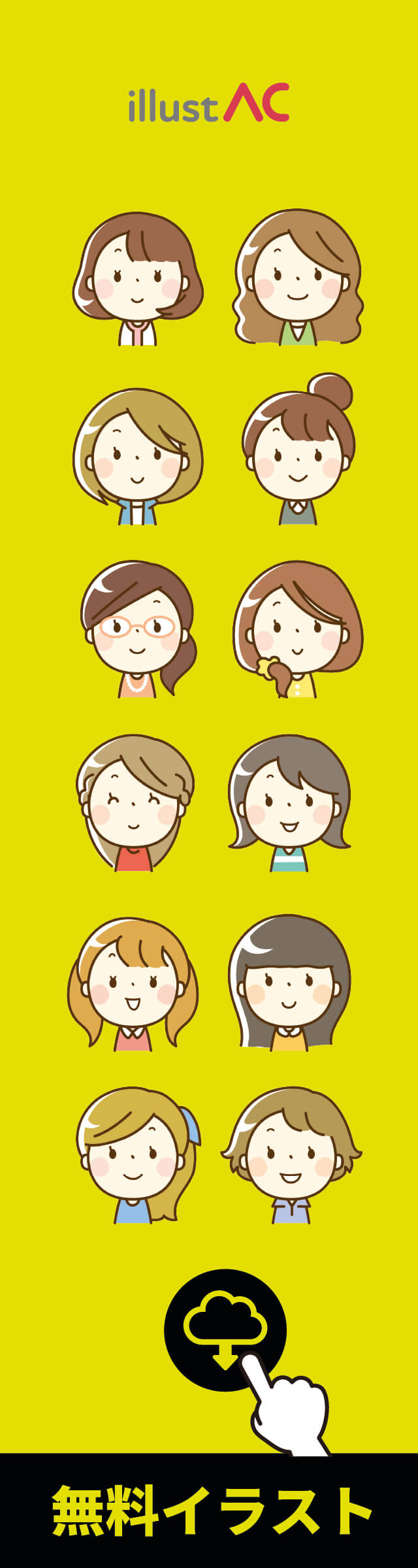かつて挫折したUbuntuへの道。性懲りもなくまた書店で見つけてきた本でチャレンジしてみました。

.
前回はWindowsとUbuntuのデュアルブートを夢見てトライしましたが、かなり難しい技らしく、あえなく断念。今回はシンプルに、付録のディスクを使ってUbuntuをクリーンインストールします
今回はまず、2年前のハムフェアでゲットしてきた中古のDynabookをターゲット(生贄ともいう )にしました。
)にしました。

.
ご覧のように、かなりくたびれた外観ですが、PCとしては普通に動作しています。が、サポート終了のWindows7なので、危なくて使えない
さて、本を読みながらチャレンジです
まず、ディスクトレイに付録のディスクをセットし、電源削いれたらすぐにF2を押してBIOS画面を表示させます。


.
すると、2年前の黒いDynabookの時とは違う画面が出てきました

.
画面の下のほうにどこから起動するかを指定できるようになります。これはわかりやすい
ここで光学ドライブをえらんでEnterキーを押すと、あっさりとディスクからUbuntuが立ち上がりはじめました

.
ここから先は本に書いてある通りの手順でインストールが進み、Windows7マシンが無事Ubuntuマシンに生まれ変わりました。
これに気をよくして2年前に挫折した黒いDynaBookへのインストールに取り掛かりました。

.
ディスクをトレイに入れて同様にF2を押して立ち上げてBIOS画面で光学ドライブから立ち上げるように設定するんですが、これがうまくいかない


 .
.
2年前同様に、ごく普通にWindowsが立ち上がってしまう。
うーん・・・いろいろネットで調べてみると、F2の代わりにF12を押してもいいらいい。やってみました。

.
すると、今までとは別の画面が出てきました。

.
ここで光学ドライブを選ぶと、あーら不思議、普通にUbuntuのインストールが始まりました
おー、これでもう大丈夫、と思ったのですが、最後の最後で落とし穴が・・・
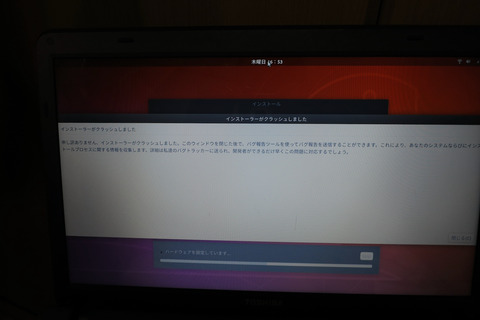
.
なぬ? インストーラーがクラッシュだと
こんなの何かの間違いだ、と、そのままインストールを続けたのですが、このメッセージでトドメを刺されました。
 .
.
どうやらこのマシン、ハードディスクがもうダメらしい
うーん、困ったな。ホントはこっちのマシンのほうを有効活用したいんだけど、これじゃあね
どうやら異常に動作が遅かったのはこれが原因だったようですね
さーて、このあとどうしよう?

.
前回はWindowsとUbuntuのデュアルブートを夢見てトライしましたが、かなり難しい技らしく、あえなく断念。今回はシンプルに、付録のディスクを使ってUbuntuをクリーンインストールします

今回はまず、2年前のハムフェアでゲットしてきた中古のDynabookをターゲット(生贄ともいう
 )にしました。
)にしました。
.
ご覧のように、かなりくたびれた外観ですが、PCとしては普通に動作しています。が、サポート終了のWindows7なので、危なくて使えない

さて、本を読みながらチャレンジです

まず、ディスクトレイに付録のディスクをセットし、電源削いれたらすぐにF2を押してBIOS画面を表示させます。


.
すると、2年前の黒いDynabookの時とは違う画面が出てきました


.
画面の下のほうにどこから起動するかを指定できるようになります。これはわかりやすい

ここで光学ドライブをえらんでEnterキーを押すと、あっさりとディスクからUbuntuが立ち上がりはじめました


.
ここから先は本に書いてある通りの手順でインストールが進み、Windows7マシンが無事Ubuntuマシンに生まれ変わりました。
これに気をよくして2年前に挫折した黒いDynaBookへのインストールに取り掛かりました。

.
ディスクをトレイに入れて同様にF2を押して立ち上げてBIOS画面で光学ドライブから立ち上げるように設定するんですが、これがうまくいかない



 .
.2年前同様に、ごく普通にWindowsが立ち上がってしまう。
うーん・・・いろいろネットで調べてみると、F2の代わりにF12を押してもいいらいい。やってみました。

.
すると、今までとは別の画面が出てきました。

.
ここで光学ドライブを選ぶと、あーら不思議、普通にUbuntuのインストールが始まりました

おー、これでもう大丈夫、と思ったのですが、最後の最後で落とし穴が・・・

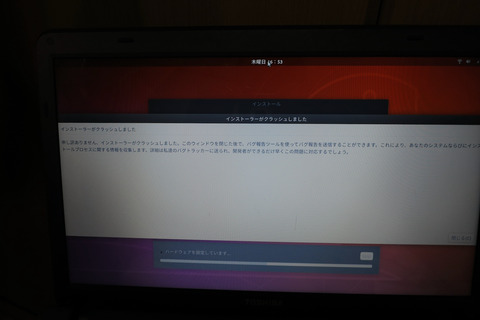
.
なぬ? インストーラーがクラッシュだと

こんなの何かの間違いだ、と、そのままインストールを続けたのですが、このメッセージでトドメを刺されました。
 .
.どうやらこのマシン、ハードディスクがもうダメらしい

うーん、困ったな。ホントはこっちのマシンのほうを有効活用したいんだけど、これじゃあね

どうやら異常に動作が遅かったのはこれが原因だったようですね

さーて、このあとどうしよう?
 と思って始めたのですが、かなり手ごわい
と思って始めたのですが、かなり手ごわい